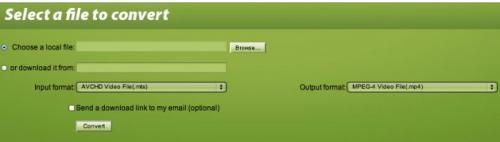-
Items
6.730 -
Registratiedatum
Inhoudstype
Profielen
Forums
Store
Alles dat geplaatst werd door iEscape
-

bewegende afbeelding kleiner maken
iEscape reageerde op axel321's topic in Archief Linux, Mac OS & andere besturingssystemen
@ axel321, Fijn om te horen dat het is gelukt xD en dank voor de feedback -
@ Freddy dp, Probeer het volgende: Sluit de videorecorder aan op de S-video-poort of de Composiet (RCA)-poort op de computer. Klik in PowerDirector vervolgens op Opnemen (Capture). Als het goed is wordt de opnameapparaat gedetecteert door PowerDirector Druk op Play op de videorecorder.
- 9 antwoorden
-
- composiet (rca)-poort
- gezien
- (en 4 meer)
-

bewegende afbeelding kleiner maken
iEscape reageerde op axel321's topic in Archief Linux, Mac OS & andere besturingssystemen
@ axel321, Ja . . . het gaat altijd ten kosten van de kwaliteit. Probeer met deze online editor Het verkleinen is alleen mogelijk in %. -
@ tippelaar, op PCH!. Zie deze thread.
-

Computer heel langzaam hijackthis wilt die niet installeren.
iEscape reageerde op AronK's topic in Archief Windows Algemeen
@ AronK, Van zodra 1 van de experts online is zal deze je zeker verder helpen aangaande je vraag/probleem. -

bewegende afbeelding kleiner maken
iEscape reageerde op axel321's topic in Archief Linux, Mac OS & andere besturingssystemen
@ axel321, Ik neem aan Windows . . . of ander besturingssysteem? Zie deze link Let wel op: het gaat ten koste van de kwaliteit. Maak eerst een duplicaat en bewerkt het duplicaat, op die manier heeft u het origineel nog altijd. Update: Ook mogelijk om online te doen. -
@ leppy, Is het gelukt . . . met de letters weer op normaal te zetten? Indien dit allemaal probleemloos verlopen is en je binnen dit topic verder geen vragen of problemen meer hebt, mag je dit onderwerp afsluiten door een klik op de knop "Markeer als opgelost", die je links onderaan kan terugvinden … zo blijft het voor iedereen overzichtelijk.
-

Computer heel langzaam hijackthis wilt die niet installeren.
iEscape reageerde op AronK's topic in Archief Windows Algemeen
@ AronK, Download RSIT van de onderstaande locaties en sla deze op het bureaublad op. Hier staat een beschrijving hoe je kan kijken of je een 32- of 64-bitversie van Windows heeft. RSIT 32 bit (RSIT.exe) RSIT 64 bit (RSITx64.exe) Dubbelklik op RSIT.exe om de tool te starten. Windows Vista, 7 en 8 gebruikers dienen de tool als "administrator" uit te voeren door middel van de rechtermuisknop en kiezen voor Als Administrator uitvoeren. Vervolgens wordt de "Disclaimer of warranty" getoond, klik vervolgens op "Continue" Wanneer de tool gereed is wordt er een kladblok bestand genaamd "Log" geopend. Plaats de inhoud hiervan in het volgende bericht. -

Vastlopen Ubuntu 12.04
iEscape reageerde op kouros1's topic in Archief Linux, Mac OS & andere besturingssystemen
@ kouros1, Hoe kan ik een vastgelopen programma afsluiten? Klik op het grijze Ubuntulogo (Snelzoeker), bovenin de uitklapbare zijbalk. Gebruik de zoekterm Terminal Klik op Terminalvenster Tik in: xkill En druk op Enter. De cursor verandert nu in een kruis. Klik met het kruis op het open venster van de toepassing die u wil stoppen. bron -

Trage opstart pc soms blijven programma's hangen
iEscape reageerde op Have0's topic in Archief Internet & Netwerk
@ Have0, Van zodra 1 van de experts online is zal deze je zeker verder helpen aangaande je vraag/probleem. -
@ ruud, Neem eens deze link door.
-
@ leppy, Probeer met het volgende toetsencombinatie: CTRL en het PLUS-teken.
-

YeloTV en BelgacomTV Overal kijken lukt niet
iEscape reageerde op Cooni's topic in Archief Windows Algemeen
@ Niels, Dit is een dubbelpost van deze topic Om het voor iedereen overzichtelijk te houden, wordt dit topic afgesloten. -

Tablet Samsung Galaxy Tab 2 10.1
iEscape reageerde op Jean Paul's topic in Archief Tablet- en Smartphone
@ Jean Paul, Neem eens deze informatie door. Bewaar de link voor het geval dat . . ., een handleiding van een apparaat is de beste manier om op een spelende wijze het apparaat te leren kennen. -
@ peejie, Indien dit allemaal probleemloos verlopen is en je binnen dit topic verder geen vragen of problemen meer hebt, mag je dit onderwerp afsluiten door een klik op de knop "Markeer als opgelost", die je links onderaan kan terugvinden … zo blijft het voor iedereen overzichtelijk.
-
@ pholys205, Vaak moet men een paar keren op F8 tokkelen en op het juiste moment. Wellicht is het de DEL-toets, afhankelijk van het type computer.
-
@ pholys205, Hoe zo niet mogelijk?
-
@ pholys205, op PCH! Kun u via de veilige modus inloggen met het administratoraccount? Indien JA, neem eens deze link door.
-
@ Averleye, op PCH!. Download RSIT van de onderstaande locaties en sla deze op het bureaublad op. Hier staat een beschrijving hoe je kan kijken of je een 32- of 64-bitversie van Windows heeft. RSIT 32 bit (RSIT.exe) RSIT 64 bit (RSITx64.exe) Dubbelklik op RSIT.exe om de tool te starten. Windows Vista, 7 en 8 gebruikers dienen de tool als "administrator" uit te voeren door middel van de rechtermuisknop en kiezen voor Als Administrator uitvoeren. Vervolgens wordt de "Disclaimer of warranty" getoond, klik vervolgens op "Continue" Wanneer de tool gereed is wordt er een kladblok bestand genaamd "Log" geopend. Plaats de inhoud hiervan in het volgende bericht.
-
@ Corriel, Van zodra 1 van de experts online is zal deze je zeker verder helpen aangaande je vraag/probleem.
-
@ pc noob, Het is vreemd. Probeer het volgende: ga naar deze link Het is online converteren. Klik op onderstaand plaatje om het te vergroten. Bij browse gaat u naar het mts bestand die u heeft opgeslagen op de computer. Bij Input format: AVCHD VIDEO FILE (MTS) Bij Output format klik op dat driehoekjes en kiest mp4 of avi of zoiets. Klikt vervolgens op Convert.
-

Mail naar Ipad IOS7 stroomt niet volledig door
iEscape reageerde op D66's topic in Archief Linux, Mac OS & andere besturingssystemen
@ D66, Dat is goed nieuws (met uitzondering van de phishing xD), fijn om te horen dat het opgelost is. Dank u voor de feedback , geen dank & graag gedaan. E-mail binnenhalen vergt ook energie. Ik weet niet of dit batterij besparend is maar u kunt proberen om deze browser te gebruiken. Het is wel even wennen, ik gebruik Safari zelden op de iPad. Hier zijn er nog wat tips. En ja . . . 3d racing games dat zijn batterij vreters. Ik merk het verschil duidelijk bij audio afspelen of video afspelen. -
@ William1957, Is het nog gelukt?
-
@ William1957, Probeer met een systeemherstelpunt de computer terug te zetten naar een moment voordat Serene Screen MarineAquariumLite is geïnstalleerd. Normaliter maakt Windows automatisch een systeemherstelpunt als een applicatie wordt geïnstalleerd.
-
@ Im Jong Hyun, Ja dat is best lastig. Zie deze link, is een recent artikel. Wellicht een second check uitvoeren, de mobiel scannen met Bitdefender bijvoorbeeld.

OVER ONS
PC Helpforum helpt GRATIS computergebruikers sinds juli 2006. Ons team geeft via het forum professioneel antwoord op uw vragen en probeert uw pc problemen zo snel mogelijk op te lossen. Word lid vandaag, plaats je vraag online en het PC Helpforum-team helpt u graag verder!